Le GIF sono diventate molto popolari negli ultimi tempi. La ragione della loro popolarità è che sono di dimensioni più piccole dei video e trasmettono molte più informazioni di un'immagine statica. Al massimo 3, 5 secondi, una GIF è un'animazione a ciclo infinito che memorizza più fotogrammi dell'animazione. Puoi facilmente ottenere GIF nei vari siti Web online più popolari, ma creare la tua GIF e vederla trending su Internet è molto più soddisfacente che scaricarne una. Se possiedi un Mac, ci sono metodi semplici che puoi usare per creare GIF su di esso. Quindi, se nella tua vita ci fosse stato un momento in cui ti stavi chiedendo come creare GIF su macOS, ecco come lo fai:
Crea GIF su Mac utilizzando app di terze parti
Mentre alcuni di voi potrebbero pensare di aver bisogno di un'eccezionale abilità di Photoshop per creare quelle GIF magiche. Non è letteralmente così difficile. Ci sono alcune fantastiche app disponibili su Mac App Store che rendono davvero facile creare una GIF sul tuo Mac. Quindi controlliamo il meglio di loro, vero?
GIF Brewery 3
Questa è un'app eccellente, in quanto ti consente di creare una GIF su qualsiasi cosa, sia che si tratti di video sul tuo laptop o di quelli su Internet.
1. Per iniziare a creare una GIF, scaricare e installare l'app dal Mac App Store. Una volta installata l'app, avvialo. Quando l'app viene avviata, vedrai che ti offre vari modi per creare una GIF . È possibile creare una GIF importando un video o un collegamento, registrando lo schermo e registrando dalla fotocamera integrata.

2. La maggior parte di noi creerà la GIF importando un video o un link, quindi facciamolo. Fai clic sul link del video aperto e importa un video esistente sul tuo Mac.

4. Sulla timeline, impostare i timer di inizio e di fine sull'ora desiderata che contiene il materiale GIF.

5. Fare clic sul campo di testo per aggiungere qualsiasi testo, se lo si desidera. Puoi anche ritagliare o ridimensionare il video se lo desideri oppure puoi aggiungere adesivi. Tutto è disponibile nella barra degli strumenti superiore. Quando hai finito, fai clic su Crea e quindi salva la GIF.

Lo stesso processo verrà ripetuto anche per altri metodi. Fai clic sul metodo con cui vuoi creare GIF e segui la stessa procedura.
GIPHY Cattura
C'è un problema con GIF Brewery 3. Se vuoi creare una GIF inserendo un link, l'app prima scarica il video e poi ti consente di convertirlo in GIF. Questo può essere un grosso problema se il video che stai guardando è grande, perché ci vorrà un sacco di tempo per scaricare il video. È qui che entra in gioco GIPHY Capture. L'app presenta una sovrapposizione sullo schermo e registra solo la parte che desideri convertire in GIF . Per imparare come farlo, creiamo una GIF da youtube, ma prima scarichiamo l'app visitando l'App Store.
1. Aprire un browser e caricare il video, quindi avviare l'app. Regola la finestra dell'app in base alle dimensioni del video player nel browser e fai clic su record . Assicurati di registrare una clip più lunga, in modo che tu possa ritagliarla più tardi. Ricorda, quando inizi a registrare, tutto si attenuerà un po 'rispetto alla finestra di registrazione.

Suggerimento: usa il pulsante play e pause della tastiera mentre stai regolando la dimensione della finestra dell'app (F8).
3. Fare doppio clic sul video per aprire la finestra di modifica. Riduci a icona la finestra di registrazione e modifica la clip nella finestra di modifica. Qui puoi impostare il punto iniziale e finale, decidere la dimensione dei pixel della GIF, selezionare il tipo di loop e la frequenza dei fotogrammi . Dopo aver terminato le modifiche, puoi caricare direttamente la GIF su GIPHY o salvarla sul tuo Mac.

Sei pronto a creare le tue GIF su Mac?
Creare GIF è davvero facile e un esercizio divertente sul tuo Mac. Ho provato le app di cui sopra sul mio MacBook Pro 2016 con MacOS High Sierra e hanno funzionato abbastanza bene. Quindi, anche tu puoi creare GIF sui tuoi MacBook che potrebbero diventare virali su Internet. Quindi, tutto pronto per creare GIF su macOS? Bene, condividi con noi le tue migliori creazioni e se hai qualche dubbio o suggerimento relativo alla creazione di GIF su Mac, scoglile nelle sezioni dei commenti.
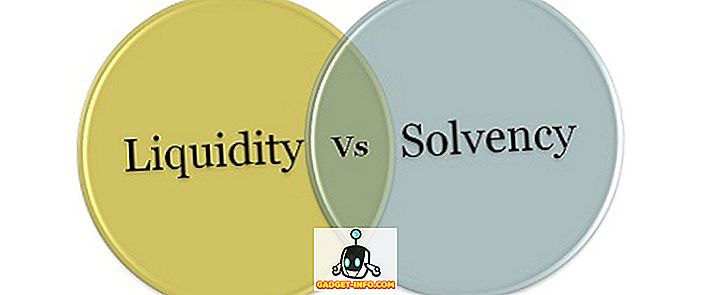
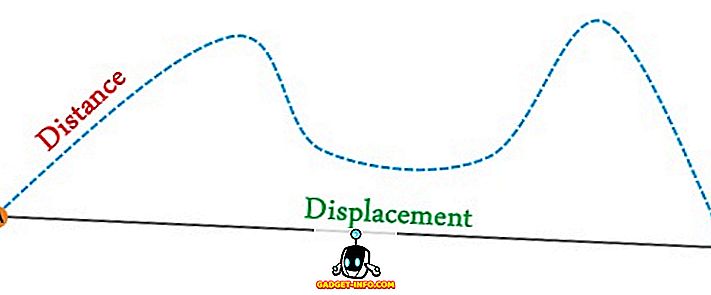






![Tech - Mettersi a letto con i gadget [Infografica]](https://gadget-info.com/img/tech/800/getting-bed-with-gadgets-2.jpg)